Mainkan puzzle pada Excel
MehmetSalihKoten, pengguna Reddit, telah mencipta versi Tetris yang berfungsi sepenuhnya dalam Microsoft Excel.
Antara fungsi asas Excel , fungsi DSUM ialah salah satu fungsi yang paling biasa. Fungsi ini akan mengira jumlah medan, atau 1 lajur, untuk memenuhi syarat yang anda tetapkan dalam jadual data. Formula yang menggunakan fungsi DSUM serta pengiraan jumlah bersyarat fungsi adalah agak mudah dan lebih pantas daripada fungsi SUMIF dalam Excel . Artikel di bawah akan membimbing anda cara menggunakan fungsi DSUM dalam Excel untuk mengira jumlah lajur dengan syarat yang diberikan.
Arahan untuk mengira jumlah bersyarat menggunakan DSUM
Fungsi DSUM ialah fungsi yang menambah nombor dalam medan atau lajur dalam senarai data yang memenuhi syarat yang ditetapkan. Sintaks fungsi ialah DSUM =DSUM(pangkalan data; medan; kriteria) .
Di sana:
Nota kepada pengguna
Kami akan memproses jadual data seperti yang ditunjukkan di bawah.
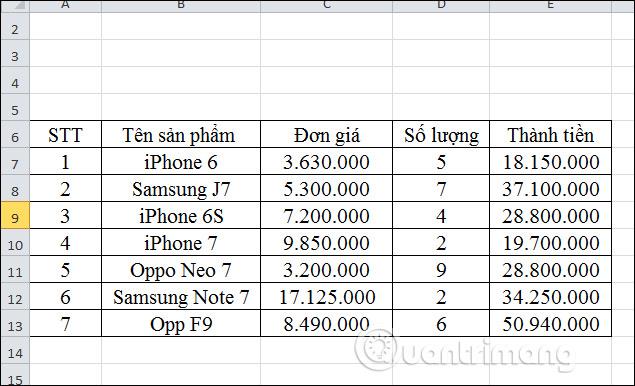
1. Kira jumlah jualan produk iPhone
Langkah 1:
Mula-mula, kami mencipta julat syarat untuk fungsi DSUM untuk mengira jumlah jualan produk iPhone. Syarat untuk fungsi DSUM ialah iPhone*.
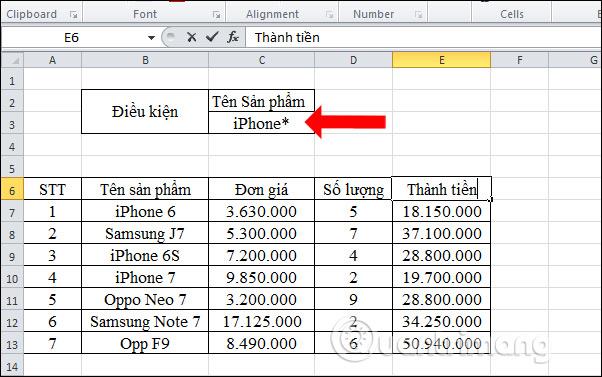
Langkah 2:
Seterusnya, pengguna memasukkan formula fungsi DSUM sebagai =DSUM(A6:E13;"Thanh Tien";C2:C3) .
Di sana:
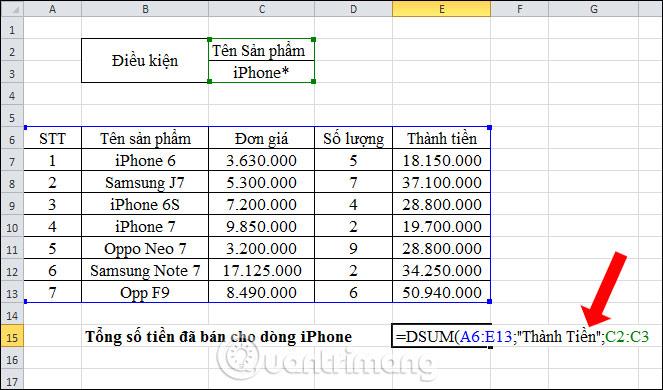
Tekan Enter dan kami akan mendapat hasil yang tepat seperti yang ditunjukkan.
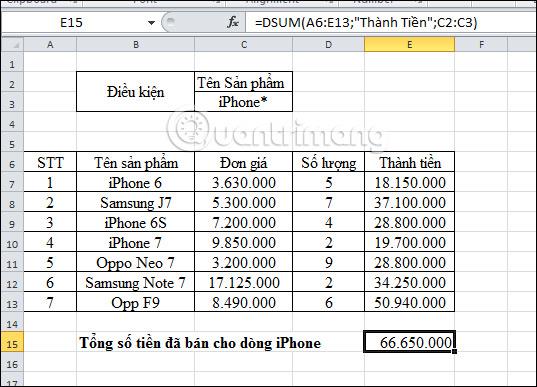
Atau pengguna boleh menukar nilai dalam Medan kepada rujukan kepada lajur Amaun. Formula input ialah =DSUM(A6:E13;E6;C2:C3) . Hasilnya adalah sama seperti apabila anda memasukkan lajur Amaun ke dalam formula.
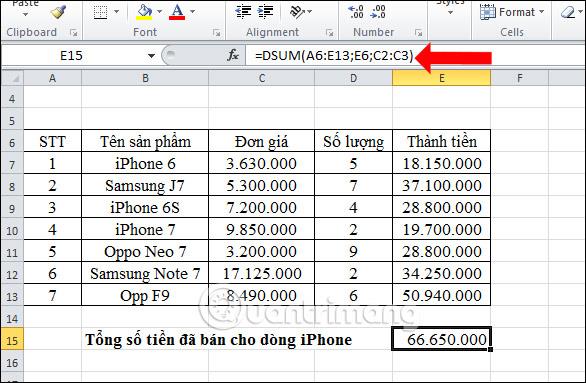
2. Kira jumlah jumlah produk yang dijual dalam kuantiti yang lebih besar daripada atau sama dengan 5.
Langkah 1:
Pertama, pengguna juga perlu membuat julat syarat dengan tajuk lajur Kuantiti Jualan dan nilai syarat ialah >=5 seperti yang ditunjukkan di bawah.
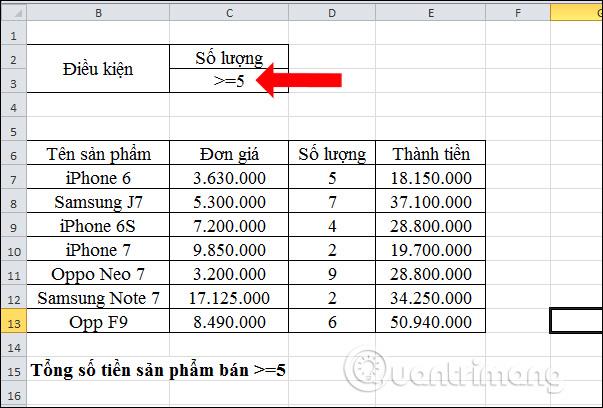
Langkah 2:
Kami masukkan formula fungsi =DSUM(A6:E13;E6;C2:C3) dan tekan Enter.
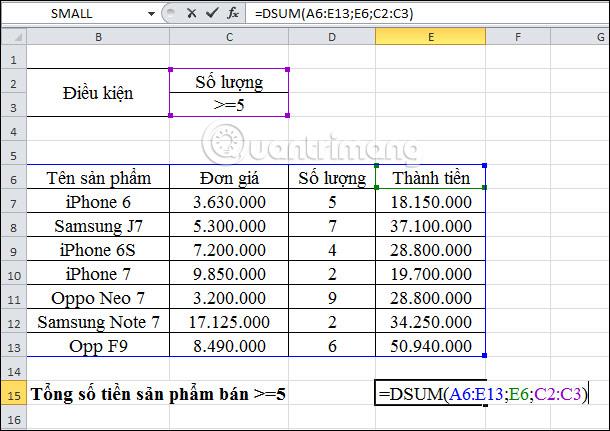
Jumlah keseluruhan akan seperti yang ditunjukkan dalam gambar.
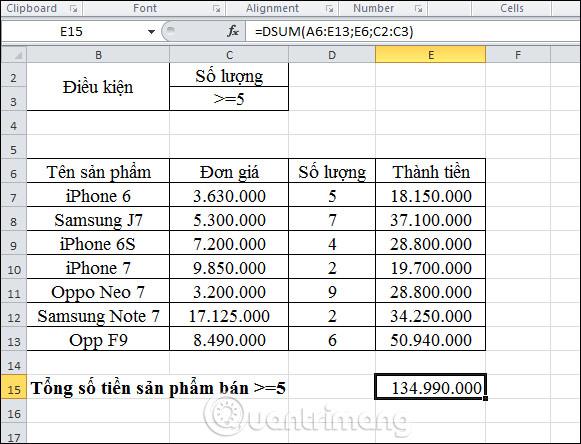
Secara umum, menggunakan fungsi DSUM dalam Excel adalah sangat mudah. Anda boleh menggunakan fungsi untuk menjumlahkan nilai mengikut lajur dengan syarat mudah. Untuk keadaan yang lebih kompleks kita boleh menggunakan fungsi SUMIF.
Lihat lagi:
Semoga berjaya!
MehmetSalihKoten, pengguna Reddit, telah mencipta versi Tetris yang berfungsi sepenuhnya dalam Microsoft Excel.
Untuk menukar unit ukuran dalam Excel, kami akan menggunakan fungsi Tukar.
Apakah fungsi HLOOKUP? Bagaimana untuk menggunakan fungsi HLOOKUP dalam Excel? Jom ketahui bersama LuckyTemplates!
Fungsi IFERROR dalam Excel agak biasa digunakan. Untuk menggunakannya dengan baik, anda perlu memahami formula IFERROR Microsoft Excel.
Apakah fungsi VALUE dalam Excel? Apakah formula Nilai dalam Excel? Jom ketahui dengan LuckyTemplates.com!
Fungsi EOMONTH dalam Excel digunakan untuk memaparkan hari terakhir bulan tertentu, dengan pelaksanaan yang sangat mudah. Anda kemudiannya akan mendapat hari terakhir bulan tertentu berdasarkan data yang kami masukkan.
Mahu mengautomasikan tugasan berulang dalam Excel VBA? Jadi mari kita pelajari cara menggunakan gelung Do-While untuk melaksanakan satu siri tindakan yang berulang sehingga syarat dipenuhi.
Lebar lajur lalai dan ketinggian baris dalam Excel mungkin tidak sepadan dengan data yang anda masukkan. Artikel di bawah menunjukkan kepada anda beberapa cara untuk menukar saiz lajur, baris dan sel dalam Excel 2016. Sila rujuk padanya!
Setiap kali anda bekerja dengan Excel, anda perlu memasukkan maklumat - atau kandungan - ke dalam sel. Mari belajar dengan LuckyTemplates konsep asas sel dan julat dalam Excel 2016!
Apakah fungsi Xlookup dalam Excel? Bagaimana untuk menggunakan Xlookup dalam Excel? Jom ketahui dengan LuckyTemplates.com!








